Configuration de l'onglet Aperçu dans SOLIDWORKS PDM
Quelles sont les causes de l'échec de l'aperçu/de l'affichage dans l'Explorateur ?
La fenêtre d'aperçu de l'Explorateur et l'option Afficher de l'historique PDM sont souvent utilisées lors de la révision des fichiers, car SOLIDWORKS eDrawings n'est pas correctement associé à l'aperçu. L'erreur ci-dessous peut s'afficher ou un écran vide peut s'afficher.
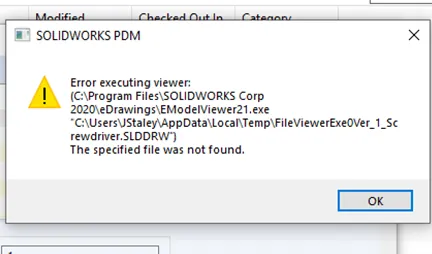
Cela indique que l'emplacement de l'outil de visualisation requis n'est pas valide pour l'application concernée. Dans certains cas, il pointe vers une ancienne visionneuse qui ne peut pas prévisualiser les nouvelles versions des fichiers. Dans tous les cas, vous devez corriger ce problème dans le fichier.SOLIDWORKS PDMOutil d'administration.
Correction de l'aperçu/de la vue dans l'explorateur
Comment régler ce problème depuis votre poste de travail
Pour résoudre ce problème, vous aurez besoin de l'aide d'un administrateur SOLIDWORKS PDM de votre entreprise. Il est autorisé à apporter les modifications nécessaires et devra probablement les faire pour d'autres utilisateurs que vous.
Il est préférable de définir ces paramètres au niveau du groupe, mais des modifications individuelles sont parfois nécessaires. L'administrateur PDM devra localiser la visionneuse dans les emplacements de fichiers ou rechercher emodelviewer.exe sur votre lecteur C.
Les emplacements courants incluent :
- C:\Program Files\Fichiers communs\eDrawings20xx
- C:\Program Files (x86)\Fichiers communs\eDrawings20xx
- C:\Program Files\SOLIDWORKS Corp\SOLIDWORKS eDrawings
- C:\Program Files (x86)\SOLIDWORKS Corp\SOLIDWORKS eDrawings
Vous devrez vous assurer de vous connecter à la visionneuse qui est la même version majeure que votreSOLIDWORKSou les fichiers associés sont enregistrés. Lorsque vous recherchez EModelView.exe, vous pouvez utiliser la vue Icônes pour afficher la version de l'application.
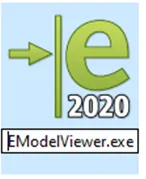
Ce que l'administrateur PDM devra faire pour corriger ce problème
L'administrateur PDM doit maintenant accéder à l'outil d'administration SOLIDWORKS PDM. Une fois connecté au coffre-fort concerné, cliquez avec le bouton droit de la souris ou double-cliquez sur le groupe concerné, puis accédez à Paramètres.
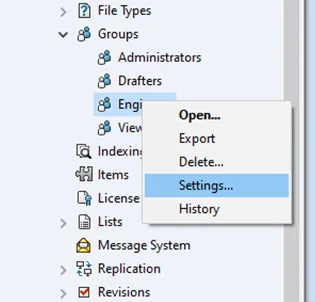
Vous pouvez maintenant configurer la visionneuse. Les propriétés de votre groupe ou de votre utilisateur peuvent être vides.
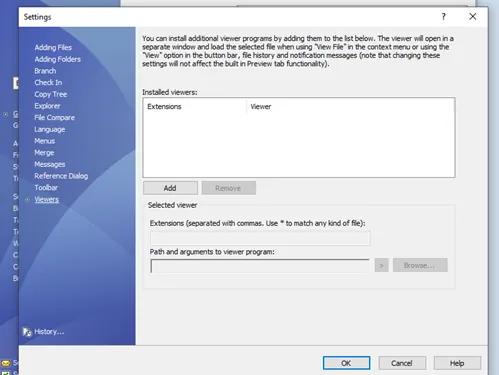
Ne t'en fais pas ! Voici les deux listes d'extensions par défaut et leurs visualiseurs. Cliquez sur le bouton « Ajouter » et ajoutez les éléments suivants. Assurez-vous que le fichier .exe existe sur la machine dans les chemins indiqués.
TOUS LES FICHIERS SOLIDWORKS
Extensions:
sldasm, sldprt, slddrw, eprt, easm, edrw, dwg, dxf, 3dxml, stl, prt, xpr, asm, prtdot, asmdot, drwdot
Chemin et argument :
C:\Program Files\SOLIDWORKS Corp\eDrawings\EModelViewer.exe
%1%
TOUS LES AUTRES FICHIERS
Extensions :
* (Ceci est utilisé pour capturer tous les autres fichiers non associés à une extension spécifique)
Chemin et argument :
C:\Program Files\SOLIDWORKS Corp\SOLIDWORKS PDM\FileViewer.exe "%1%"Assurez-vous qu'il y a un espace après .exe et aucun espace après l'argument".
Votre paramètre de groupe pour le spectateur ressemblera à l'image ci-dessous.
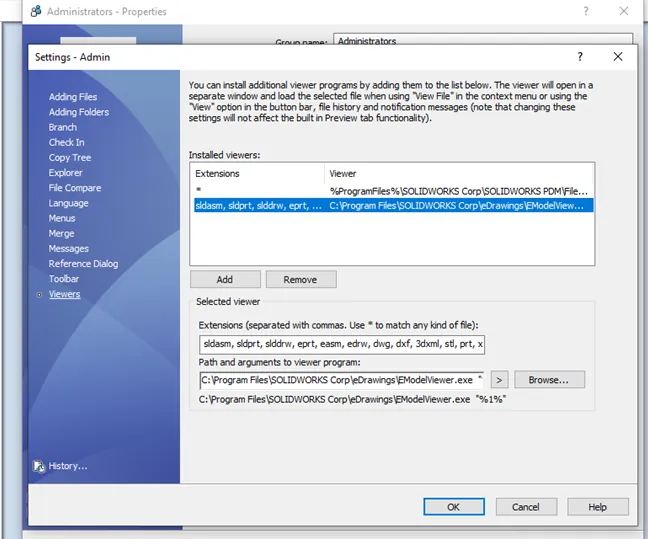
Cela devrait leur permettre de prévisualiser à partir de l'Explorateur dans PDM et d'afficher à partir de l'historique PDM.
J'espère que ce tutoriel SOLIDWORKS PDM vous a été utile. EXPERIENCE d'autres trucs et astuces SOLIDWORKS PDM ci-dessous.
Articles connexes sur SOLIDWORKS PDM
L'expérience de l'administrateur PDM
Modification des types de licences SOLIDWORKS PDM
Copie du registre Windows du client PDM dans SOLIDWORKS PDM
Conflit de fonctionnalités : Restauration de SOLIDWORKS PDM et archivage d'une version antérieure
Importation manuelle de données CAO dans SOLIDWORKS PDM (présentation)

À propos de Jerald Staley
Jerald Staley est un AE Élite avec plus de 15 ans d'expérience en tant qu'instructeur SOLIDWORKS, ingénieur d'application et chef du support technique, d'abord chez DASI, maintenant chez GoEngineer. Jerald a étudié à l'Université du Michigan et au Mott Community College, où il a obtenu son diplôme en conception technique et en génie mécanique.
Recevez notre vaste gamme de ressources techniques directement dans votre boîte de réception.
Désabonnez-vous à tout moment.